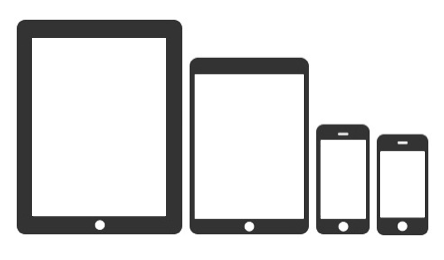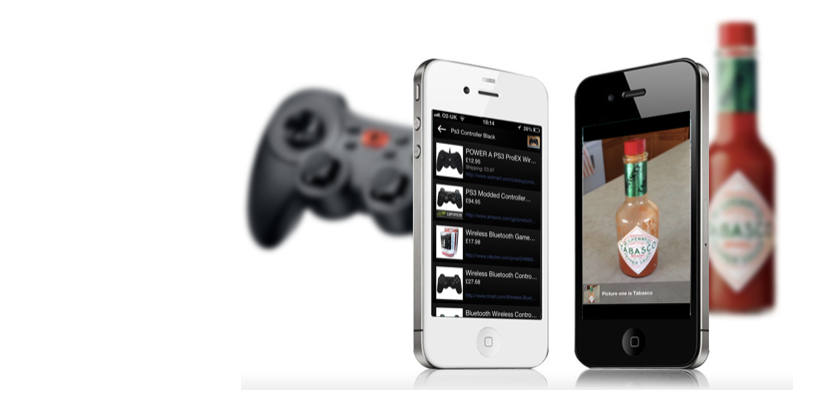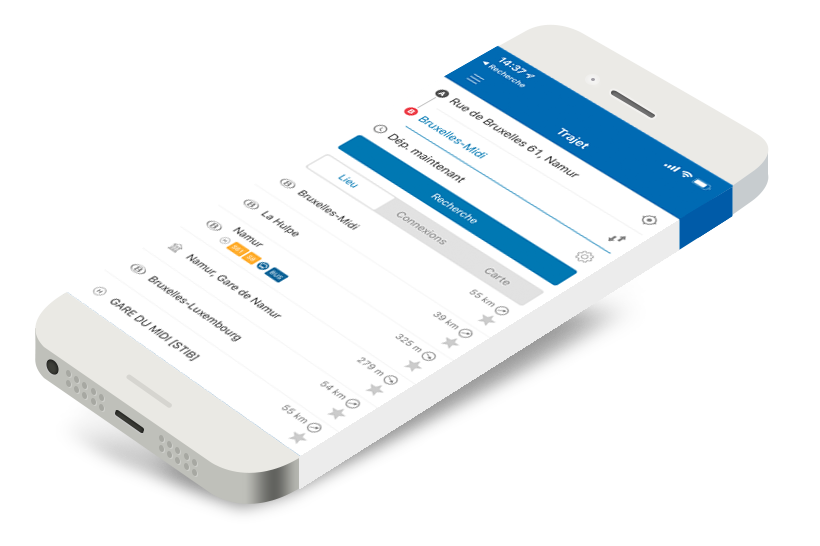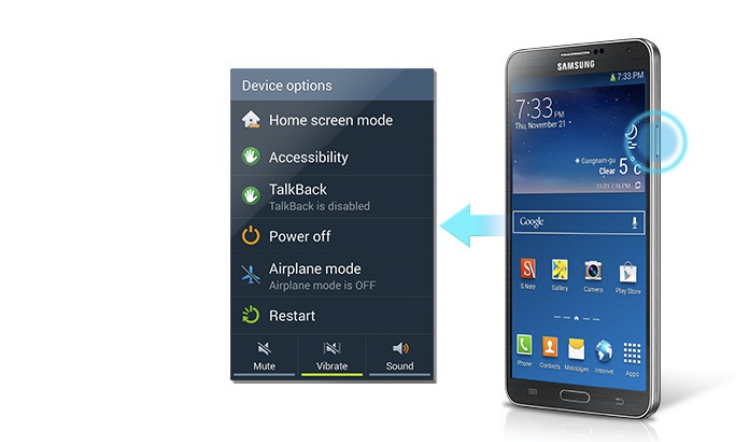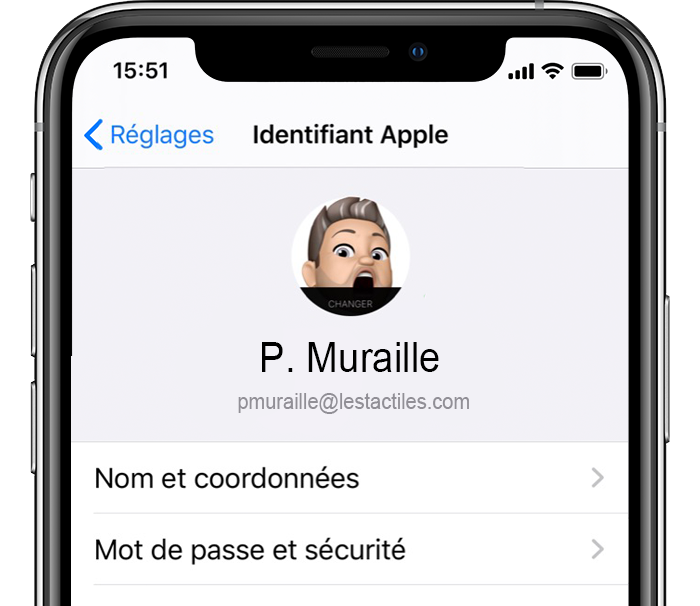
Comment créer un « identifiant Apple » ?
Pour commencer :
Dans cette fiche, nous allons voir comment créer un identifiant Apple, indispensable pour acheter une application, un morceau de musique ou tout un album, activer iCloud, bref se répertorier chez Apple et profiter d’une série de services.
+ Lire la suiteIl vous faudra donner plusieurs informations à Apple (coordonnées personnelles, coordonnées bancaires si vous souhaitez acheter des applications ou de la musique payante). Ces informations seront conservées en toute sécurité.
Il existe différents moyens de payement :
- soit avec une carte de crédit : Visa, MasterCard, Américan Express.
- soit avec une carte iTunes : grâce à un code qui se trouve dessus, avec un montant fixe (achetables dans les grandes surfaces, librairies, pompes à essences, etc.).
- soit gratuitement : vous n’aurez droit qu’aux applications gratuites.
Créer un identifiant depuis son appareil tactile :
Si vous décidez de vous créer un compte SECURISE avec votre carte de crédit ou une carte iTunes, voici la marche à suivre.
Rendez-vous dans :
Réglages – iTunes Store et App Store
- Se connecter à l’’iPhone.
- Touchez « Vous n’avez pas d’identifiant Apple » ou « vous l’avez oublié »?
- Touchez Créer un identifiant Apple.
- Choisir votre pays.
- Acceptez les conditions générales puis cliquer sur « accepter ».
- Entrer un e-mail et un mot de passe. (attention à mélanger majuscule, minuscule et chiffre sans espace avec au minimum 8 caractères).
- Répondre aux trois questions de sécurité, indiquer un mail de secours (en cas de récupération de mot de passe ou autres).
- Indiquez votre date de naissance et appuyer sur suivant.
- Ensuite, donner vos données de facturation, carte de crédit ou code iTunes.
- Suivre les instructions sur l’appareil par rapport à votre choix.
Si vous désirez créer un identifiant Apple GRATUIT, voici la procédure à suivre :
ATTENTION: pour créer un identifiant gratuit, vérifier que tous les autres comptes précédemment utilisés sur l’appareil soient tous déconnectés (y compris dans l’iCloud)
- Commencer par vous rendre sur l’AppStore en tapant sur son icône.
- Partir à la recherche d’une application gratuite. Une fois trouvée, taper dessus, une fenêtre s’ouvre avec les infos de l’application. Appuyer ensuite sur « Obtenir »
- Une fenêtre va s’ouvrir avec différents choix
- Taper sur « Créer un identifiant »
- Choisir son pays et accepter les conditions générales
- Entrer un e-mail et mot de passe (attention, mélanger majuscules, minuscules et chiffres sans espace avec minimum 8 caractères)
- Répondre ensuite aux 3 questions de sécurité (en cas de récupération de mot de passe ou autres)
- Indiquer sa date de naissance et appuyer sur suivant
- Dans la nouvelle fenêtre, choisir « Aucun » dans les propositions de payement
- Entrer ses coordonnées dans la partie « adresse de facturation
- Taper suivant
- une nouvelle fenêtre précise que Apple vous a envoyé sur votre adresse e-mail un code de validation afin de confirmer votre compte.
Rendez-vous sur votre adresse-mail pour récupérer ce code afin de finaliser votre inscription- Retourner sur l’AppStore et recommencer le téléchargement de votre application gratuite. En cliquant sur l’application, une fenêtre vous invitera à introduire votre identifiant Apple et le téléchargement de votre App
Attention! Il se peut qu’après la création de votre identifiant Apple, votre compte ait été verrouillé pour des raisons de sécurité. Il vous suffit juste de cliquer sur « Réinitialiser », répondre aux questions de sécurité et réintroduire un nouveau mot de passe. Vous pourrez ensuite télécharger vos applications en toute sécurité.
Cette fiche concerne les appareils tactiles Apple